¿Cómo restringir el acceso de un usuario a algún dato de la aplicación o de la empresa? (si no estás integrado con a3ASESOR)
Aplica a: a3ASESOR | nom
 A tener en cuenta: si estás integrado con a3ASESOR, para definir la confidencialidad, consulta el artículo "Definir los permisos funcionales de acceso a a3ASESOR | nom".
A tener en cuenta: si estás integrado con a3ASESOR, para definir la confidencialidad, consulta el artículo "Definir los permisos funcionales de acceso a a3ASESOR | nom".
Explicación del proceso para definir los permisos de acceso (si no estás integrado con a3ASESOR)
El programa está adaptado a la RGPD y le permite dotar de confidencialidad a la aplicación, con el objeto de restringir el acceso de los usuarios a:
El supervisor es el único usuario que, por defecto, tiene derechos sobre cualquier punto de la aplicación. Por tanto, será él quien dote de confidencialidad a la aplicación. Para ello, accede a "Utilidades/ Confidencialidad/ Funciones del Supervisor". Lee detenidamente la siguiente ventana y, para activar la confidencialidad, pulsa "Sí".
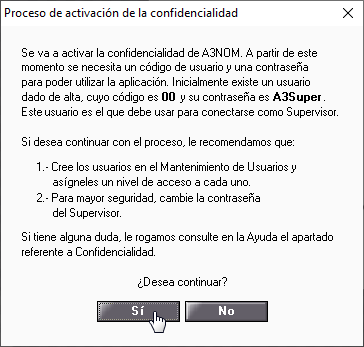
A continuación, en el campo "Informe la Contraseña del Supervisor", indica la contraseña y pulsa "Aceptar".
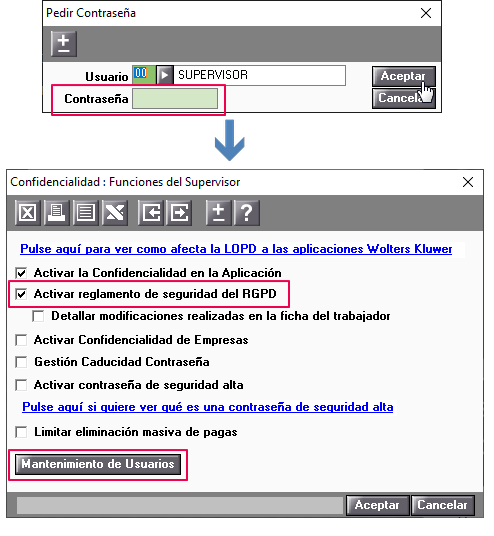
Pulsa el botón "Mantenimiento de Usuarios" para crear los usuarios e informar los derechos de acceso de cada uno de ellos. Indica la contraseña del usuario y marca el indicador "Activo" para activar esta clave de usuario. Observa que, al informar la contraseña, aparecerá encriptada (es decir, oculta por x), evitando que pueda leerse lo que se está escribiendo.
Si en la ventana anterior "Funciones del Supervisor", se ha activado el indicador "Gestión Caducidad Contraseña", se habilitará el campo "Vigencia Máxima Contraseña" para que puedas informar los días.
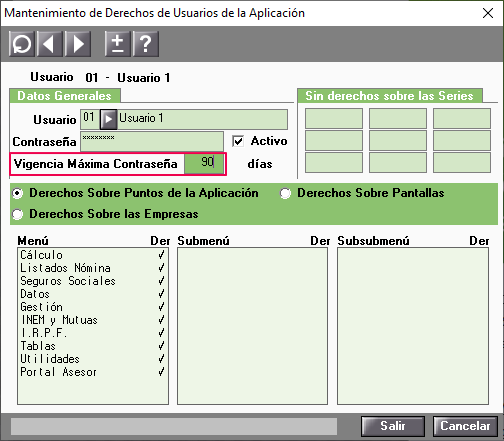
La confidencialidad puede establecerse a cuatro niveles:
Determinados trabajadores
Permite restringir el acceso del usuario a los datos de determinados trabajadores. Para ello, debes indicar el Código de Serie en los Datos Fijos de cada trabajador:
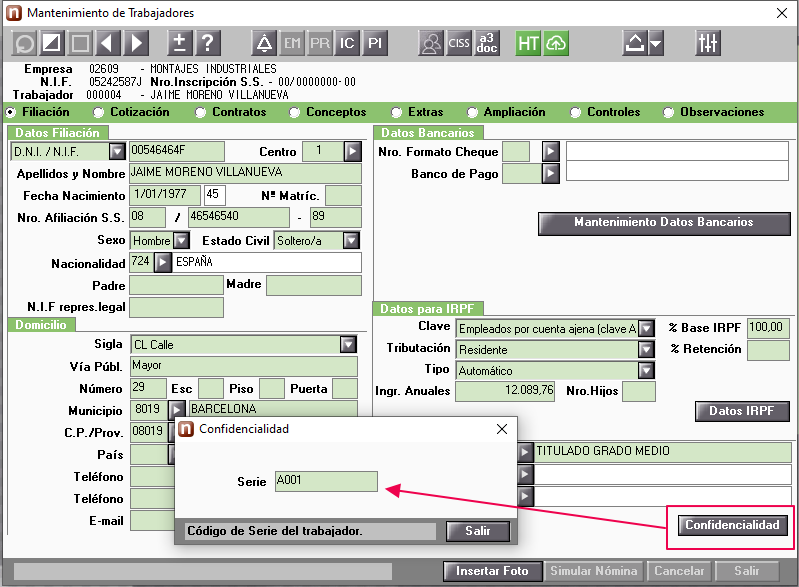
Posteriormente, informa estos códigos de serie desde este punto en el apartado "Sin derechos sobre las Series".
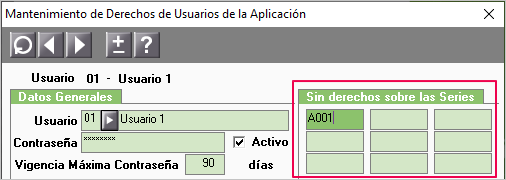
Con esto, el usuario no podrá acceder a los "Datos Fijos", "Históricos", "Hojas de Salario" ni a cualquier documento afecto a estos trabajadores que tengan asignada alguna de las series aquí indicadas por el Supervisor.
Puntos de la aplicación
Permite prohibir el acceso de un usuario a determinado puntos de a3ASESOR|nom.
En el apartado inferior de la pantalla se representa, en forma vertical, el menú de la aplicación con todas sus opciones.
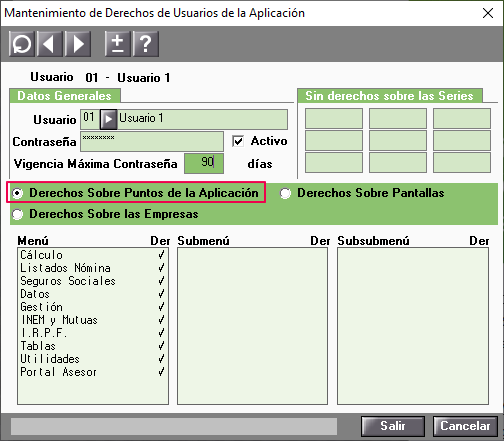
Haciendo doble clic sobre cada uno de los campos, irá cambiando la situación, en función de si deseas que el usuario en ese punto tenga acceso total, acceso consulta o acceso denegado:
- Acceso Total
 : El usuario tendrá derecho sobre ese punto de la aplicación.
: El usuario tendrá derecho sobre ese punto de la aplicación. - Acceso Denegado
 : El usuario no podrá ver esos puntos de la aplicación.
: El usuario no podrá ver esos puntos de la aplicación. - Acceso Consulta
 : El usuario podrá ver ese punto, pero no podrá modificar ningún dato.
: El usuario podrá ver ese punto, pero no podrá modificar ningún dato.
En nuestro ejemplo, observa que hemos desmarcado el bloque de "Cálculo" y el de "Datos", con lo cual el usuario no podrá acceder a ningún apartado de estos bloques. Sin embargo, tendrá acceso total al resto de puntos de la aplicación.
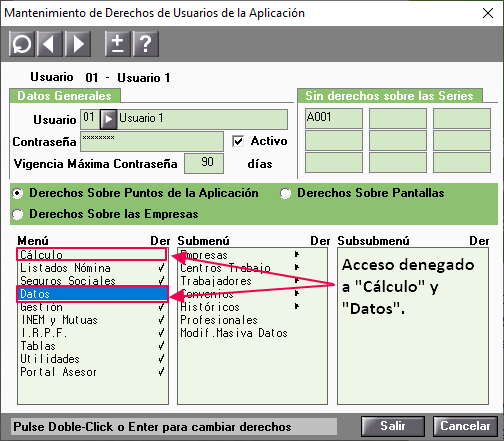
Pantallas
Se prohíbe el acceso del usuario a las pantallas que indiques de "Mantenimiento de Centros de Trabajo" y/o "Mantenimiento de Trabajadores".
La aplicación permite dotar de derechos de acceso total, acceso consulta o acceso denegado a las pantallas de Mantenimiento de Centros y Mantenimiento de Trabajadores:
- Acceso total
 : El usuario tendrá derecho sobre las pantallas señaladas.
: El usuario tendrá derecho sobre las pantallas señaladas. - Acceso Denegado
 : El usuario no podrá ver estos puntos de la aplicación.
: El usuario no podrá ver estos puntos de la aplicación. - Acceso Consulta
 : El usuario sólo podrá ver las pantallas pero sin poder modificarlas.
: El usuario sólo podrá ver las pantallas pero sin poder modificarlas.
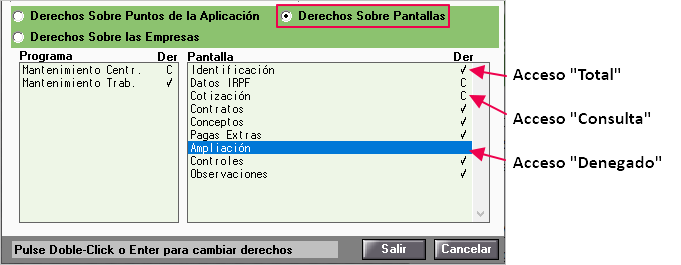
Todos los datos de una empresa
Permite acceder a un usuario a las empresas que se indiquen. Para ello, debes tener marcado el indicador "Activar Confidencialidad de Empresas" que aparece en la ventana de acceso al punto de "Confidencialidad/ Funciones del Supervisor":
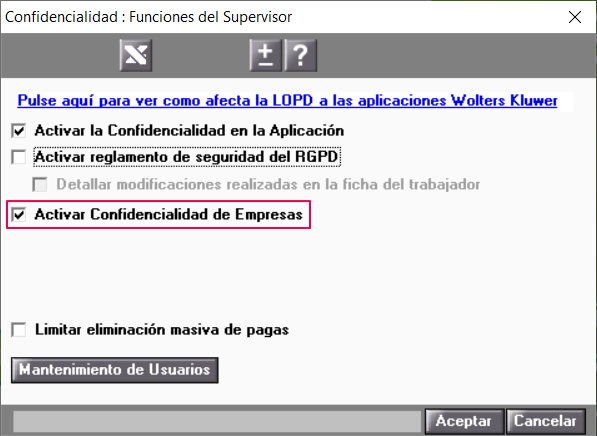
De esta forma, podrás acceder a los datos, procesos o listados relacionados con las empresas seleccionadas que tengan el signo "Validar" en la columna "Derechos".
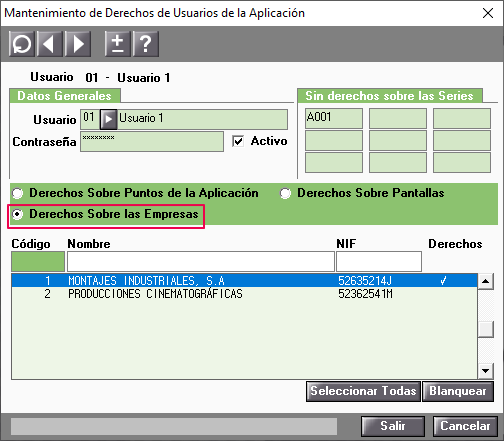
Una vez informados los derechos del primer usuario, pulsa el botón  o F8 para informar el siguiente usuario si ya se dio de alta en la tabla de usuarios.
o F8 para informar el siguiente usuario si ya se dio de alta en la tabla de usuarios.
En caso contrario, pulsa el botón  para darlo de alta en la relación de usuarios.
para darlo de alta en la relación de usuarios.

